Logga in
Första gången du loggar in (förklaring)
Första gången du loggar in måste du ta reda på om det finns några vyer. Vyerna avgör hur video visas och krävs för att du ska kunna använda XProtect Smart Client. En eller flera vyer kan eventuellt redan ha skapats åt dig, eller också kan du behöva skapa vyer själv. Läs mer om vyer och om hur du avgör om det redan finns vyer som har skapats åt dig i Vyer (förklaring).
Dina användarinställningar, inklusive vyerna, lagras centralt i övervakningssystemet. Detta innebär att inloggningen kan användas på alla datorer som har Smart Client installerat och att du kan återställa vyer från din senaste inloggning.
Om du möter en andra dialogruta under inloggning behöver du ytterligare inloggningsbehörighet (se Inloggningsauktorisering (förklaring)) för att få åtkomst till XProtect Smart Client.
Inloggningsauktorisering (förklaring)
När du loggar in i XProtect Smart Client, kan du bli ombedd att ge ytterligare auktorisering av din inloggning. Din chef, systemadministratören eller någon annan som är behörig att auktorisera dig måste ange sin inloggningsinformation tillsammans med din på inloggningsformuläret. Sedan är du klar.
Om du inte vet vem som kan auktorisera dig frågar du din chef eller systemadministratör.
Inloggning till passersystem (förklaring)
När du loggar in på XProtect Smart Client kan du bli ombedd att logga in även till passersystemen, om de har konfigurerats på det sättet.
Din inloggning styr vilka delar av ett passersystem, t.ex. dörrar, som du kan hantera och styra.
Om du inte känner till din inloggningsinformation för ett passersystem frågar du din systemadministratör.
Systemet kommer ihåg din inloggningsinformation, så du behöver bara fylla i inloggningsinformationen första gången du loggar in eller om inloggningen har misslyckats.
Logga in och ut
- Öppna XProtect Smart Client.
- Ange din inloggningsinformation och klicka på Anslut. Om ett problem uppstår under inloggningen, kan du få ett felmeddelande (se Inloggning (problemlösning)).
- Om du har loggat in förut kan du återställa de vyer du använde under din senaste session. Beroende på konfigurationen kan XProtect Smart Client fråga om du vill återställa de vyer du senast använde:
- Huvudvy: Om du väljer detta alternativ återställs den vy du senaste använde i huvudfönstret i XProtect Smart Client
- Separata vyer: Om du väljer detta alternativ återställs den vy du senaste använde i ett flytande fönster i XProtect Smart Client. Enbart tillgängligt vid anslutning till specifika Milestone-övervakningssystem (se Skillnader mellan övervakningssystem)
- Du loggar ut från XProtect Smart Client genom att klicka på knappen Logga ut i namnlisten i XProtect Smart Client.
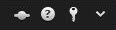
Om du möter en andra dialogruta under inloggningen behöver du ytterligare inloggningsbehörighet (se Inloggningsauktorisering (förklaring)) för att få åtkomst till XProtect Smart Client.
Var denna artikel till hjälp?
Tack för din respons!

